Win10 |
您所在的位置:网站首页 › 退出登录界面 › Win10 |
Win10
|
简略版 · 系统版本:Win10专业版 · 故障原因:我的情况很有可能与组策略相关 · 解决方法:强制关机多次进入选项界面,选择“退出并继续使用windows 10”,正常进入系统,重置组策略,在命令窗利用SFC指令检查文件,最后还是在命令窗利用Dism指令对比服务器文件进行修复。详细说明见下文。 · 声明:我在修复过程中看到网上也有很多类似情况与其他解决办法,我的问题与解决方法不一定适合所有情况,如果你和我的问题及原因类似,可以尝试我这个办法。 我遇到的问题与原因问题 电脑开机后显示开机屏保,如下图  开机屏保 开机屏保此时鼠标与键盘均正常,但无论是按下“Enter”还是单机鼠标左键,均卡死,无法正常弹出密码登录界面,而且直接重启后,还是会遇到同样的问题。  正常密码输入界面与卡死界面 正常密码输入界面与卡死界面起因 我需要对组策略进行修改,但我的系统原先是win10家庭版,没有组策略这个功能,用网上的方法在家庭版启用组策略之后,发现只有一个组策略的界面,在里面的修改都不生效。 因此我升级到了win10专业版,在升级过程中电脑可以正常重启并进入系统。 但是升级成功后,再次对组策略修改,修改完成后重启电脑,开机后便无法弹出正常的密码输入界面。 因为我判断是组策略问题。 详细解决方法第一步-进入选项界面 重启电脑,在开机后出现厂家图标或windows图标时长按电源键强制关机,重复2~3次,来到选项界面,如下图 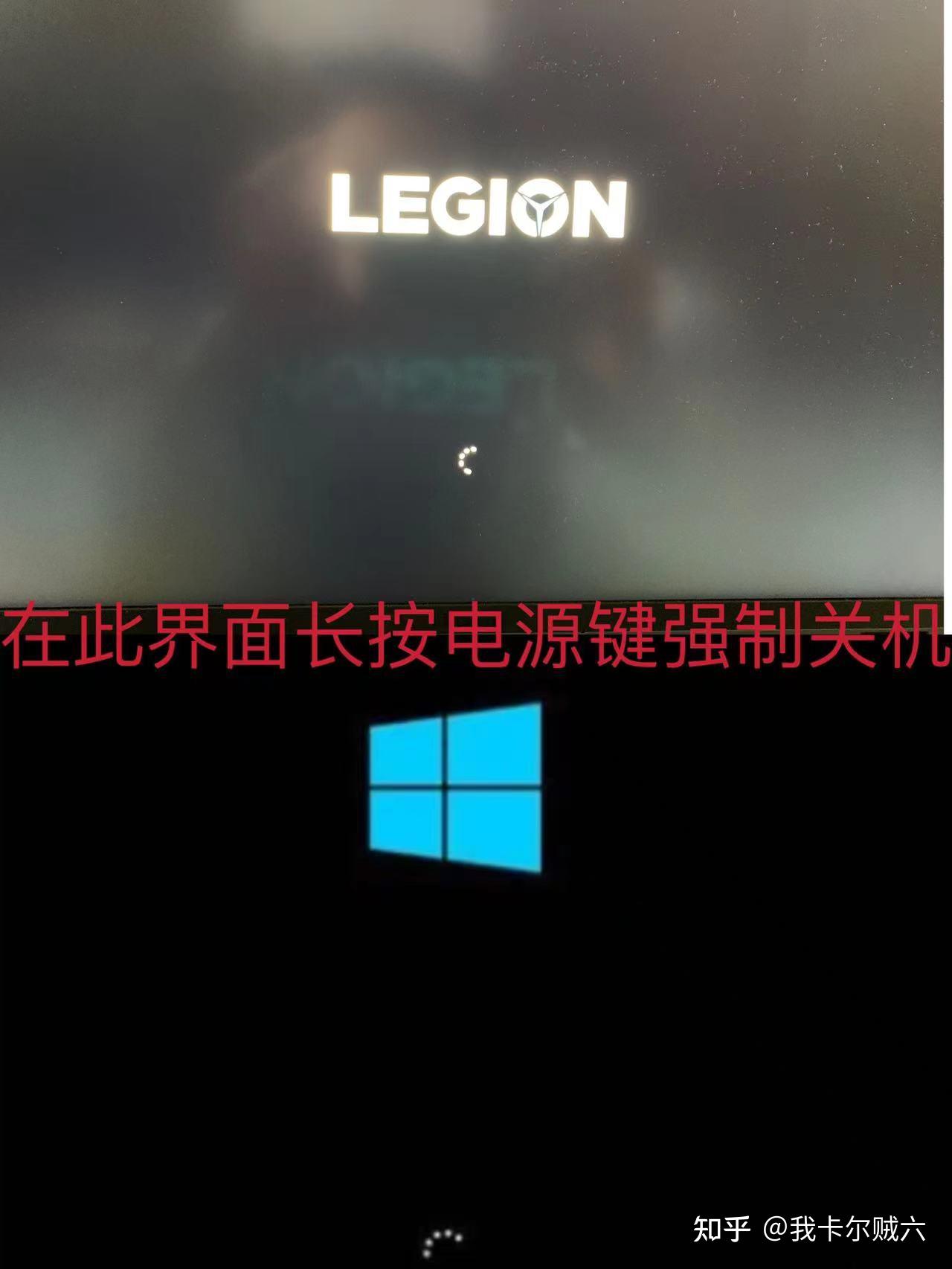 在出现厂家图标或者windows图标时长按电源按钮强制关机,重复2-3次 在出现厂家图标或者windows图标时长按电源按钮强制关机,重复2-3次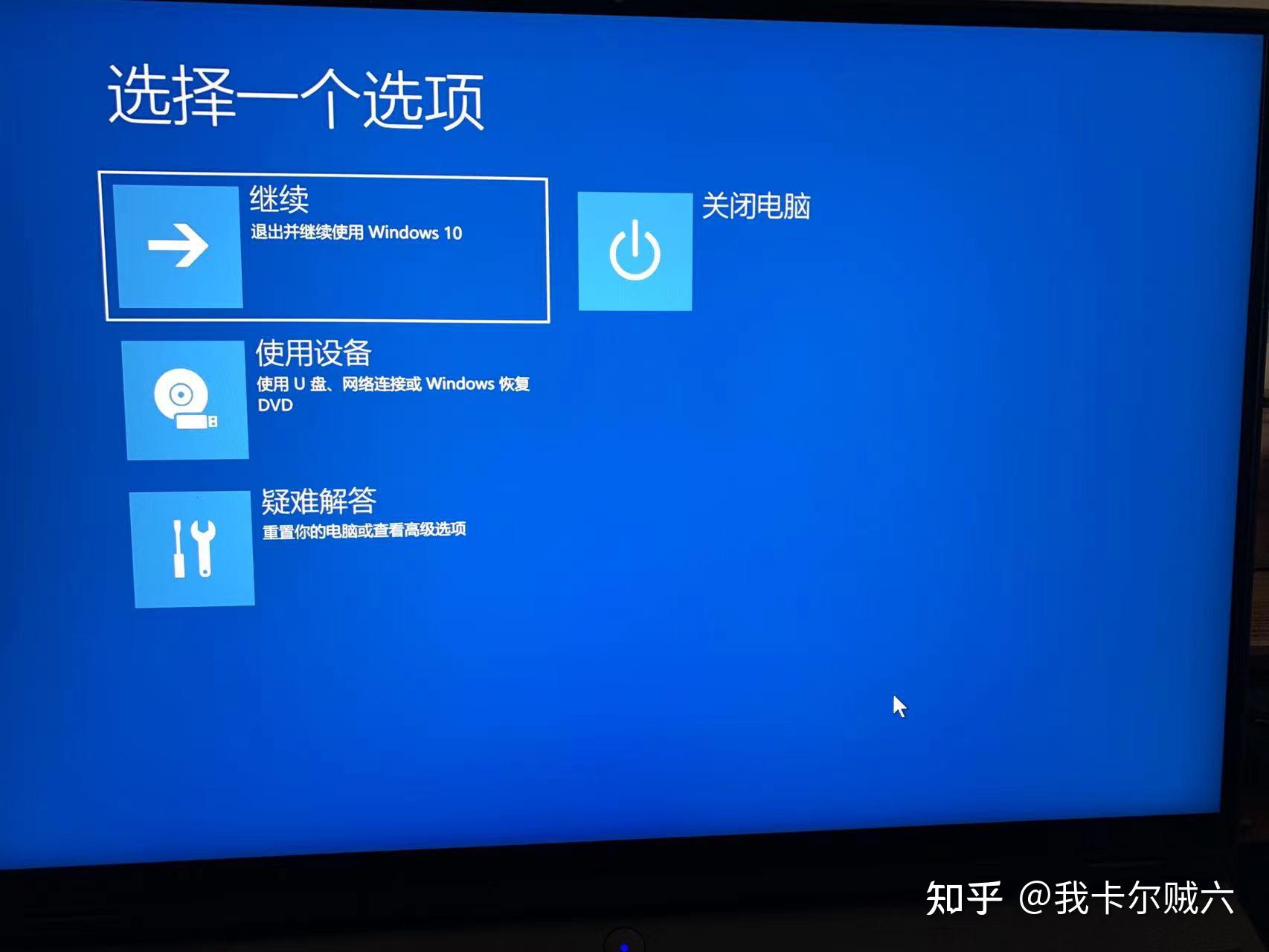 选项界面 选项界面第二步-尝试安全模式 尝试以安全模式启动,在选项界面依次点击“疑难解答”“高级选项”“启动设置”“重启”,开机后键盘上按F4,即可进入安全模式。如果无法进入安全模式,建议直接联系专业人员维修。 第三步-从选项界面进入系统 在安全模式可以进入后,重复第一步,重新来到选项界面。 选择“继续,退出并继续使用windows10” 之后电脑可以正常弹出密码登录界面并进入系统。 (此时虽然电脑可以正常使用,下一次正常开机或者重启后,还是会卡死在开机屏保,无法弹出密码登录界面) 第四步-重置组策略 由于我的故障是因为组策略引起的,因此,需要重置组策略,重置方法参考以下链接: 注意要先显示隐藏文件,才能看到GroupPolicy文件夹 第五步-利用SFC指令扫描文件 电脑左下角搜索框搜索“命令提示符”,右键选择“以管理员身份运行”,在命令提示框输入 sfc/scannow  SFC扫描文件 SFC扫描文件扫描结束后,出现提示“Windows 资源保护找到了损坏文件,但其中有一些文件无法修复” 第六步-利用Dism指令进行修复 还是在命令行窗口,利用Dism指令进行修复,参考链接 第七步-重启电脑 此时重启电脑,问题应该已经解决,电脑可以正常弹出密码登录界面并进入系统 最后:此方法适用于与我问题类似的情况,希望可以帮到你。谢谢! |
【本文地址】
今日新闻 |
推荐新闻 |